
سيحافظ هذا البرنامج على تشغيل برامج التشغيل الخاصة بك ، وبالتالي يحميك من أخطاء الكمبيوتر الشائعة وفشل الأجهزة. تحقق من جميع برامج التشغيل الخاصة بك الآن في 3 خطوات سهلة:
- تنزيل DriverFix (ملف تنزيل تم التحقق منه).
- انقر ابدأ المسح للعثور على جميع السائقين الإشكاليين.
- انقر تحديث برامج التشغيل للحصول على إصدارات جديدة وتجنب أعطال النظام.
- تم تنزيل DriverFix بواسطة 0 القراء هذا الشهر.
من المزعج للغاية محاولة نسخ بعض الملفات المخزنة على جهاز الكمبيوتر الخاص بك إلى ملف محرك خارجي (بطاقة SD ، محرك أقراص فلاش الإبهام ، محرك أقراص ثابت خارجي) واحصل على رسالة الخطأ حجم 0X80071AC3 متسخ.
المستخدمون الذين واجهوا صعوبة مع الخطأ ، تأكد من مشاركة مخاوفهم عبر الإنترنت.
مرحبًا ، لقد طرحت السؤال للفوز بالمنتدى السابع ولكن لم أتلق ردًا. لذلك أتلقى خطأ 0x80071AC3: وحدة التخزين رسالة قذرة. لقد حاولت أدناه موجه cmd ولكن الحجم exfat ليس ntfs. هل يمكنك الخروج بالحل بسرعة من فضلك
اقرأ التعليمات أدناه لإصلاح الخطأ.
كيف أصلح خطأ الحجم المتسخ؟
1. تأكد من أن محرك الأقراص الخاص بك لا يحتوي على أي أخطاء
- قم بتوصيل جهاز USB التي لديها مشاكل في منفذ على جهاز الكمبيوتر الخاص بك.
- افتح مستكشف الملفات (اضغط على "Win + E" مفاتيح على لوحة المفاتيح الخاصة بك)
-
انقر بزر الماوس الأيمن فوق محرك أقراص USB اتصلت به سابقًا ، و حدد خصائص
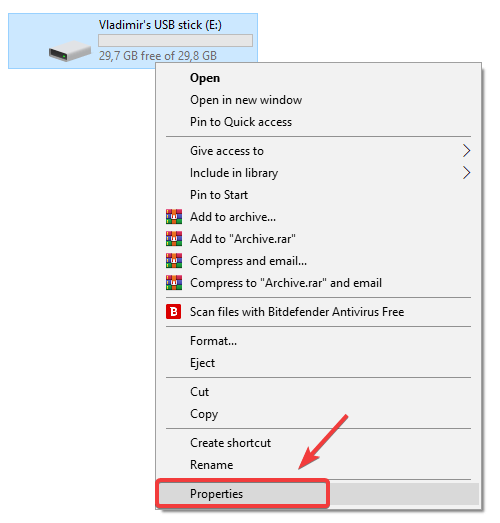
- داخل علامة التبويب "أدوات", انقر فوق "تحقق".
- حدد "فحص وإصلاح محرك الأقراص".

- بعد اكتمال عملية المسح، حاول نسخ ملفاتك إلى محرك الأقراص الخارجي مرة أخرى ، لمعرفة ما إذا تم إصلاح الخطأ.
2. حرك قفل بطاقة SD الخاصة بك

في حال كنت تستخدم ملف بطاقة ذاكرة، فمن المستحسن أن قم بتشغيل القفل وإيقافه عدة مرات ، ثم حاول توصيله مرة أخرى بأحد منافذ USB في أجهزة الكمبيوتر لديك.
3. قم بتهيئة محرك الأقراص الخاص بك
- اضغط على مفاتيح "Win + E" على لوحة المفاتيح لتشغيل مستكشف Windows.
- انقر بزر الماوس الأيمن على ملف محرك أقراص USB، و حدد "تنسيق".
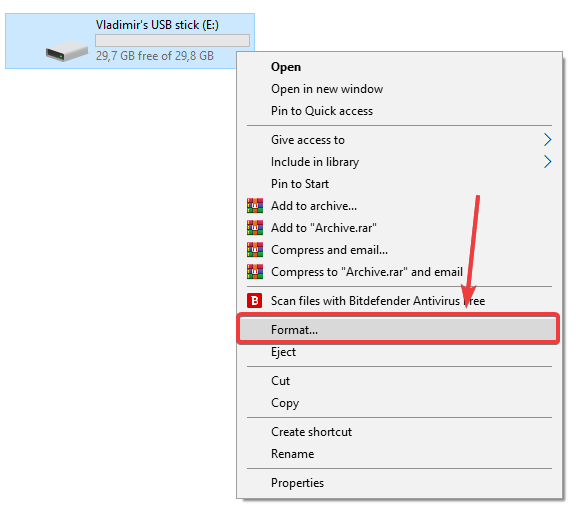
- حدد ملف 'استعادة ضبط الجهاز' الخيار و انقر فوق "ابدأ".
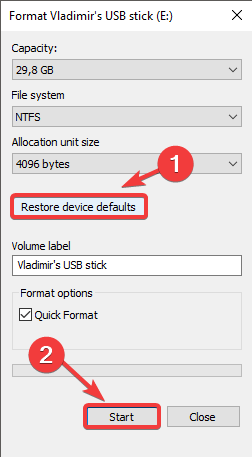
- في نافذة موجه "التحذير" التالية ، حدد موافق.
- بمجرد اكتمال عملية التنسيق ، يمكنك ذلك ببساطة أغلق النافذة وحاول نسخ الملفات إلى محرك الأقراص الخاص بك.
ملحوظة:يرجى توخي الحذر ، حيث سيؤدي تنسيق محرك الأقراص الخاص بك إلى مسح جميع البيانات والملفات المخزنة على الجهاز.
نود معرفة ما إذا كان هذا الدليل قد ساعدك في حل مشكلتك. أيضا ، إذا كنت تعرف أي شيء آخر طرق استكشاف الأخطاء وإصلاحها ل حجم 0X80071AC3 متسخ خطأ ، فلا تتردد في مشاركتها معنا ، باستخدام قسم التعليقات أدناه.
القصص ذات الصلة التي يجب عليك التحقق منها:
- ماذا تفعل إذا قام جهاز USB بحظر تثبيت Windows 10 v1903
- الإصلاح: USB لا يعمل في نظام التشغيل Windows 10
- 5 برامج لإنشاء محركات أقراص USB متعددة التمهيد بنقرات قليلة فقط
![كيفية دمج أقسام USB متعددة [3 طرق]](/f/1dca9d26085d14edf319e3c1761c904a.png?width=300&height=460)